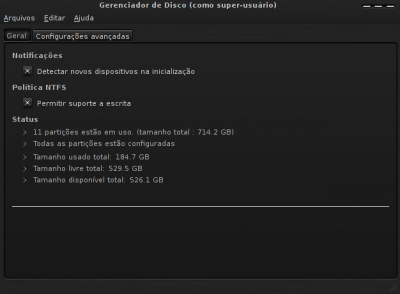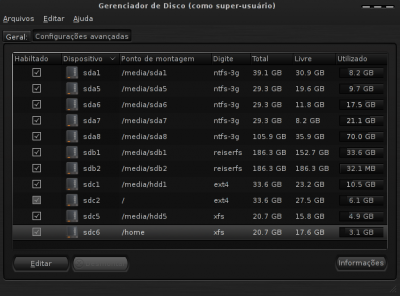Disk Manager: gerenciamento automático de partições
Publicado por edps em 10/05/2010
[ Hits: 25.354 ]
Blog: https://edpsblog.wordpress.com/
Disk Manager: gerenciamento automático de partições
Felizmente isso é coisa do passado. O modo leitura/escrita não só é possível como também já é bastante eficaz. Caso queiramos montar uma unidade NTFS com o NTFS-3G pelas vias normais, adicionaremos uma entrada no arquivo /etc/fstab da seguinte maneira:
Da antiga forma:
/dev/sda1 /media/sda6 ntfs-3g defaults,locale=pt_BR.UTF-8 0 0
Usando a UUID do dispositivo:
UUID=9CEC53D2EC53A4F4 /media/sda1 ntfs-3g defaults,locale=pt_BR.UTF-8 0 0
Hoje temos disponível uma excelente ferramenta chamada Disk Manager, que faz o controle e monitoramento das nossas partições.
Instalação e uso.
Debian:
sudo apt-get install disk-manager python-notify ntfs-3g
Ubuntu:
wget -c http://mirrors.kernel.org/ubuntu/pool/universe/d/disk-manager/disk-manager_1.0.1-2_all.deb
sudo dpkg -i disk-manager_1.0.1-2_all.deb
$ sudo apt-get -f install
$ sudo apt-get install ntfs-3g python-notify
Arch Linux:
É necessário baixar o pacote disk-manager.tar.gz no site AUR:
wget -c http://aur.archlinux.org/packages/disk-manager/disk-manager.tar.gz
tar -zxvf disk-manager.tar.gz
$ cd disk-manager/
$ sudo makepkg --asroot
$ sudo pacman -U <pacote_gerado> # no meu caso: disk-manager-1.0.1-2-x86_64.pkg.tar.xz
$ sudo pacman -S ntfs-3g python-notify
Utilizando:
Basta acessar o ícone do aplicativo que fica disponível em Menu/Sistema/Gerenciador de Disco. Outra opção é chamá-lo via terminal ou pela combinação de teclas Alt+F2 digitando:
gksu disk-manager-root
Na tela inicial é interessante deixar marcada a opção "Detectar novos dispositivos na inicialização". A segunda opção "Permitir suporte a escrita" fica a critério de cada um. Toda vez que uma unidade for alterada por algum motivo, o programa exibirá uma mensagem perguntando se desejamos removê-las do FSTAB. É seguro dizer que sim e a partir daí basta verificarmos as duas abas e reconfigurar as partições.
Habilitando o preview de áudio do Nautilus no Debian
Obtendo os sources do kernel estável 'automagicamente'
Arch Linux - Limpeza de pacotes
Acelerando a navegação com o browser Opera
FreeOffice - Ocorreu o erro interno (-105). Tente novamente mais tarde [RESOLVIDO]
Segurança nas atualizações com mintUpdate (Linux Mint 7)
OpenXenManager - Acessando servidores Xen no Linux
Como transformar seu Ubuntu em Kubuntu, Xubuntu, Edubuntu ou Ubuntu-Studio
Criar pacotes deb com o Debreate 0.7alpha6
Para o Ubuntu, o pacote está disponível no endereço abaixo:
https://launchpad.net/disk-manager/+download
Ótima ajuda, já estava desistindo de arrumar isso
Patrocínio
Destaques
Artigos
Cirurgia para acelerar o openSUSE em HD externo via USB
Void Server como Domain Control
Modo Simples de Baixar e Usar o bash-completion
Monitorando o Preço do Bitcoin ou sua Cripto Favorita em Tempo Real com um Widget Flutuante
Dicas
Como impedir exclusão de arquivos por outros usuários no (Linux)
Cirurgia no Linux Mint em HD Externo via USB
Anúncio do meu script de Pós-Instalação do Ubuntu
Tópicos
Alguém executou um rm e quase mata a Pixar! (0)
Por que passar nas disciplinas da faculdade é ruim e ser reprovado é b... (6)
Alguém pode me indicar um designer freelancer? [RESOLVIDO] (3)
Top 10 do mês
-

Xerxes
1° lugar - 149.290 pts -

Fábio Berbert de Paula
2° lugar - 68.724 pts -

Mauricio Ferrari
3° lugar - 21.782 pts -

Buckminster
4° lugar - 20.520 pts -

Alberto Federman Neto.
5° lugar - 19.561 pts -

edps
6° lugar - 19.243 pts -

Daniel Lara Souza
7° lugar - 19.080 pts -

Andre (pinduvoz)
8° lugar - 17.529 pts -

Alessandro de Oliveira Faria (A.K.A. CABELO)
9° lugar - 16.233 pts -

Diego Mendes Rodrigues
10° lugar - 14.227 pts